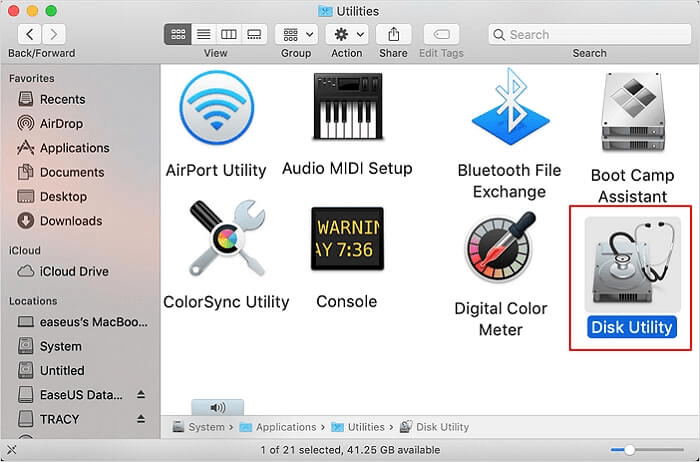İçindekiler
Seagate Drive'ı Mac'e taktığınızda aynı sorunla mı karşılaştınız? Önce şu durumlara bakın:
"Harici sabit disk son güvenlik güncellemesinden sonra salt okunur hale geldi. Mac Mini: 3 gün önce High Sierra için yapılan güvenlik güncellemesinden bu yana, Seagate harici sabit diskim Salt Okunur hale geldi. Daha önce mükemmel çalışıyordu. Herhangi bir fikriniz var mı? Üzerinde 900 GB iTunes var, bu yüzden risksiz bir düzeltme istiyorum!!! Teşekkür ederim."
Seagate sabit disk sürücüsü, dosya, klasör, video ve diğer gerekli verileri depolamamıza yardımcı olmak için geniş bir erişime sahiptir. Ancak iyi deneyim, benzeri görülmemiş durumlar tarafından engellenebilir. Cihazınızın dosya ekleme ve salt okunur modda gösterme başarısızlığını görüntüledi... O noktada kötü bir gün başlayabilir. Mac'te Seagate harici sabit disk salt okunur sorununu düzeltmek için bu tam kılavuzu okuyabilirsiniz.
Mac'te Seagate Harici Sabit Sürücünün Salt Okunur Genel Bakışını Görüntüleyin:
| ⏱️Süre | 2-6 dakikalık okuma |
| ⛏️Gerekli Araç | Mac için EaseUS NTFS |
| 🚩Hedef | Seagate harici sabit diskini yalnızca Mac'te okumayı düzeltin |
| 💻Durumlar |
1️⃣Durum 1: Harici Sabit Sürücü Windows biçimlidir (NTFS) 2️⃣Durum 2: Seagate Cihazına Erişim İzniniz Yok 3️⃣Durum 3: Sabit disk bozulur |
| 💡Çözümler |
✔️ Windows Biçimli Sürücüyü (NTFS) Düzeltin |
Çözümleri almadan önce, cihazınızın neden salt okunur moda geçtiğini anlamak daha iyidir. "Seagate harici sabit disk salt okunur" için üç ipucu:
Aşağıdaki bölümde, yukarıdaki üç suçluyu düzeltmek için karşılık gelen yöntemleri listeleyeceğiz. Farklı durumlarda ayrıntılı adımları izleyin.
Mac'te USB Salt Okunur Nasıl Düzeltilir? Güvenilir Düzeltmeleriniz Burada
Veri Kurtarma artık bir zorluk değil. EaseUS, basit tıklamalarla kaybolan verileri geri almak için güvenilir bir veri kurtarma uygulaması olarak hizmet veriyor.
Öncelikle Seagate Sabit Sürücünün Dosya Sistemini kontrol edin:
Adım 1. Görev çubuğundan Git'e tıklayın ve Yardımcı Programlar'ı seçin.
Adım 2. Disk İzlencesi'ni bulun ve açın.
Adım 3. Sol tarafa gidin ve Seagate harici sabit diskinizi bulun.
Adım 4. Daha sonra sağ tarafta disk bilgilerini görebilirsiniz. Dosya Sistemi satırını kontrol edin.
Ardından, Sabit Sürücüye Erişim için EaseUS NTFS for Mac'i çalıştırın:
Genellikle, kolay bir çözüm NTFS'yi disk yardımcı programında APFS olarak biçimlendirmektir. Ancak bu tüm verilerinizi silmeye yarar. Üzerinde değerli verileriniz yoksa. Biçimlendirme sizin için kesinlikle yeterlidir. Ancak neden veri silme işlemi olmayan bir yöntemi denemiyorsunuz? Seagate sabit disk salt okunur modu, üçüncü taraf bir NTFS okuyucusu - EaseUS NTFS for Mac kullanılarak tek bir tıklamayla kolayca değiştirilebilir.
Mac için EaseUS NTFS, sabit disk, harici sabit disk, SSD, USB sürücü, Thunderbolt sürücü, SD kart, CF kart vb. üzerinde sürücüyü salt okunur modundan okuma-yazma moduna değiştirme özelliğine sahip sağlam bir NTFS bağlayıcısıdır. Mac uyumluluğu konusunda endişelenmeyin.
Yazılımı indirin ve hemen 7 günlük ücretsiz denemeye başlayın:
Okuma-yazma desteği almak için üç adım:
Adım 1. EaseUS NTFS for Mac'i başlatın ve etkinleştirin. Bu yazılımın kilidini açmak için "Zaten bir lisansım var"a tıklayın.
Adım 2. Mac'e bir NTFS sürücüsü bağlayın, EaseUS NTFS for Mac aygıtı otomatik olarak algılayacaktır. Sürücünüzü seçin ve artık 'Salt okunur' olarak işaretlendiğini göreceksiniz. Sürücüye okuma ve yazma hakları eklemek için "Yazılabiliri Etkinleştir"e tıklayın.
Adım 3. NTFS sürücülerinin durumu "Yazılabilir" hale geldiğinde.
Adım 4. EaseUS NTFS for Mac, Mac'in NTFS sürücüsüne erişmesine yardımcı olmak için bir pencere açacaktır:
Adım 5. EaseUS NTFS for Mac yeniden başlatıldığında, NTFS aygıtında kayıtlı verileri kontrol etmek, okumak, yazmak ve hatta değiştirmek için açabilirsiniz.
EaseUS NTFS for Mac'te neler elde edebilirsiniz:
İndirin ve EaseUS NTFS for Mac'in size sağladığı kolaylığın tadını çıkarın.
Adım 1. Harici sabit sürücüyü Mac bilgisayara bağlayın. Aygıtınız ekranda göründüğünde, üzerine tıklayın ve ilerlemek için Command+I tuşlarına basın.
Adım 2. Harici Sürücü Bilgisi'nin alt listesindeki Paylaşım ve İzinler sekmesini kontrol edin. Sol taraftaki üçgen simgesine tıklayın.
Adım 3. Sağ alt tarafa gidin ve kilit simgesini seçin. İstenirse şifrenizi girin.
Adım 4. "Bu birimde sahipliği yoksay" seçeneğini işaretleyin.

Adım 5. Dişli seçeneğine tıklayın ve Ekli öğelere uygula... seçeneğini seçin.
Yukarıdaki iki çözüme rağmen, disk hatalarını bulup hemen onarabilen Disk Utility'deki First Aid'e başvurabilirsiniz.
Adım 1. Disk İzlencesi'ni açın (Dock'tan Finder'ı seçin > Uygulamalar'a tıklayın > İzlenceleri bul ve bul > Disk İzlencesi'ni çalıştırın)
Adım 2. Harici sekmesine gidin ve Seagate sabit diskinize tıklayın. (Burada örnek olarak Toshiba cihazını ele alıyoruz.)
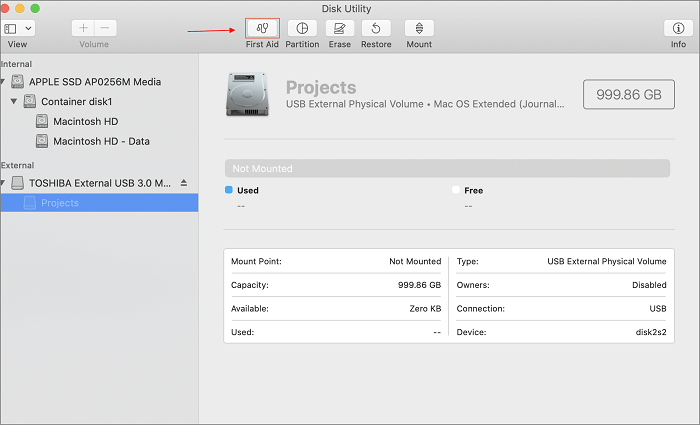
Adım 3. Üst görev çubuğundan First Aid'e tıklayın. Pencere açıldığında, Run düğmesine tıklayın. Tamamladıysanız, Done'a tıklayın.
Ekstra İpucu: Windows NTFS Birimlerini APFS/FAT32 Olarak Biçimlendirin
Adım 1. 3. çözümde bahsettiğimiz gibi Disk Utility'yi başlatın.
Adım 2. Üst görev çubuğundaki Sil düğmesine tıklayın.
Dosya sistemini Apple tarafından desteklenen APFS veya FAT32 olarak seçin.

Mac'te Seagate harici sabit diskinin salt okunur olmasını düzeltmek için bu makaledeki üç durumu kontrol edebilirsiniz.
İlgili Makaleler -EaseUS YAZILIMINDA DA
Disk Utility Mac'te NTFS'yi Biçimlendirebilir mi? Mac'te Mac Disk Utility'yi Kontrol Edin
/2025-06-26
En İyi WD My Passport for Mac Sürücüsü Ücretsiz İndirme | Nasıl Kullanılır
/2025-06-26
macOS için NTFS-3G Ücretsiz İndirme ve Yükleme Eğitimi
/2025-06-26
Mac'te NTFS'yi Bağlamanın Kolay Yolları | Mac'te NTFS Sürücüsü Nasıl Bağlanır
/2025-06-26